Obnovite varnostno kopijo spletnega mesta WordPress z vtičnikom UpdraftPlus
Lastniki spletnih mest veste, kako pomembne so varnostne kopije za ohranitev vsebin. Enako nujno je tudi, da varnostne kopije preprosto in učinkovito obnovite. Berite dalje in obnovite varnostno kopijo svojega spletnega mesta WordPress iz računa Koofr, z vtičnikom UpdraftPlus in protokolom WebDAV.
Lastniki spletnih mest WordPress veste, da so varnostne kopije ključne za ohranjanje vaših spletnih mest v primeru težav. V objavi Varnostno kopirajte spletno stran WordPress v Koofr z vtičnikom UpdraftPlus smo razložili, kako lahko preprosto ustvarite samodejne varnostne kopije svojega spletnega mesta, v svoj račun Koofr s pomočjo protokola WebDAV in vtičnika UpdraftPlus za WordPress. Toda varnostno kopiranje je šele prvi del. Enako pomembno je tudi, da svoje varnostne kopije lahko preprosto obnovite, če je to potrebno.
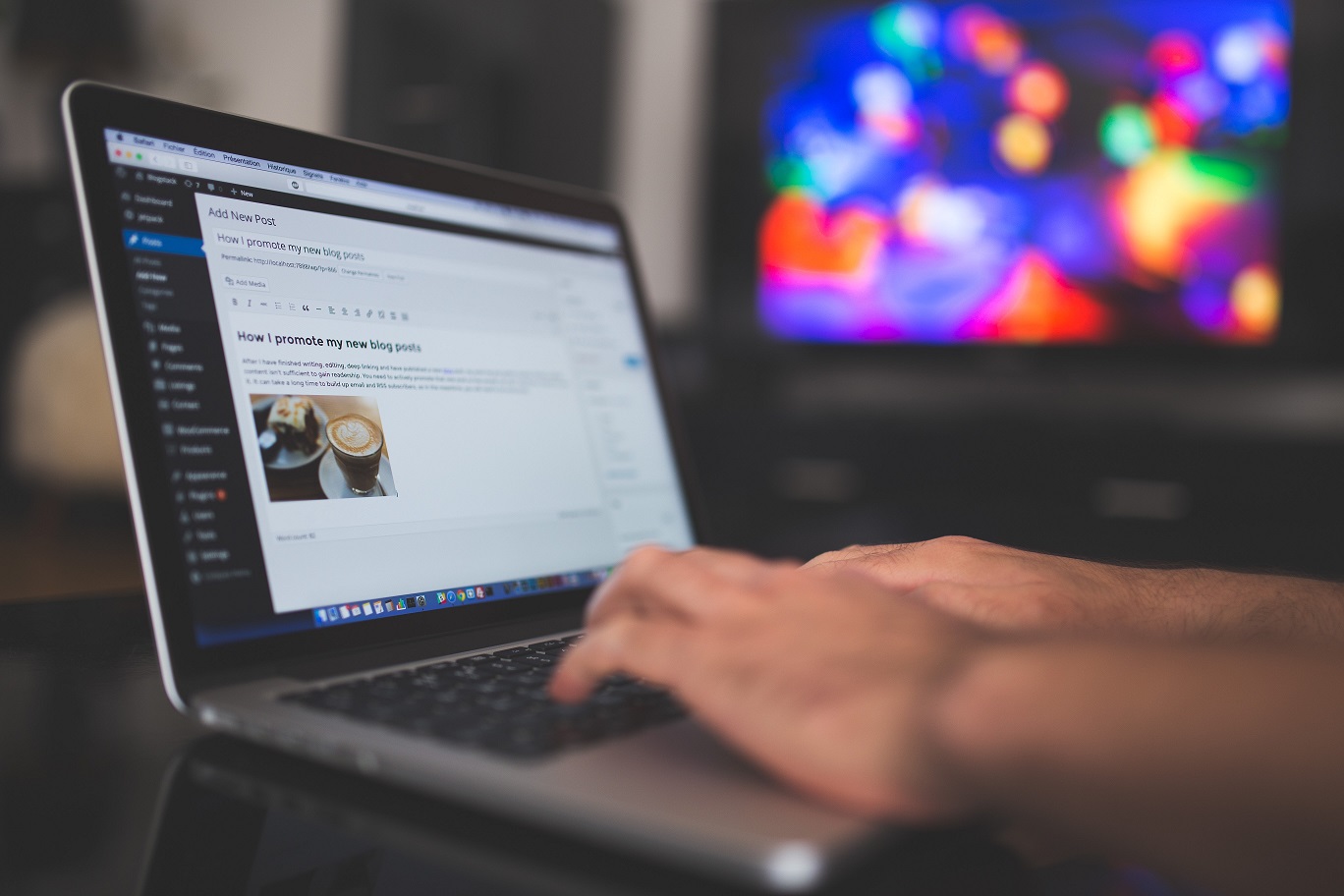
UpdraftPlus je preprost in učinkovit vtičnik za ustvarjanje varnostnih kopij in obnovitev spletnih strani WordPress. Na voljo je v brezplačni in plačljivi različici. Če ga želite uporabljati s protokolom WebDAV, boste morali kupiti razširitev za WebDAV ali celotno plačljivo različico vtičnika, v katero je razširitev vključena. Z vtičnikom UpdraftPlus lahko ustvarite ročne ali samodejne varnostne kopije spletnega mesta ter varnostne kopije tudi enostavno obnovite.
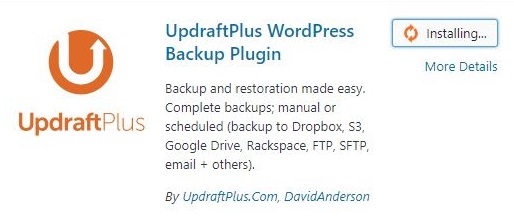
Zakaj so varnostne kopije nujne?
Veliko stvari gre lahko narobe in stvari gredo narobe ves čas. Lahko izgubite del baze podatkov svojega spletnega mesta ali del svojega spletnega mesta nehote izbrišete. V najslabšem scenariju strežnik, kjer gostujete svoje spletno mesto preneha delovati ali pa postanete žrtev napada hekerjev. Našteli smo le nekaj primerov težav, ki vas lahko zadenejo. V vseh teh in drugih primerih boste potrebovali varnostno kopijo svojega dragocenega spletnega mesta, za ustvarjanje katerega ste verjetno porabili kar nekaj časa. Vsako varnostno kopijo pa je treba tudi preizkusiti. Če se bomo zanašali nanjo, moramo biti prepričani, da zares deluje.
Kako preizkusiti obnovitveno funkcijo vtičnika UpdraftPlus?
Svoje spletno mesto WordPress želimo obnoviti na prvotno lokacijo in na prvotni URL. S pomočjo varnostnih kopij, ki smo jih ustvarili s pomočjo vtičnika UpdraftPlus, bomo naredili popolno obnovo svojega spletnega mesta. Obnovo bomo naredili v prazen WordPress ob domnevi, da smo izgubili vse podatke, razen seveda svojih varnostnih kopij. Z njihovo pomočjo moramo začeti znova in svojo spletno stran postaviti nazaj v prvotno stanje v kakršnem je bila pred izgubo podatkov. Varnostno kopijo podatkov imamo shranjeno v računu Koofr zato bomo morali vzpostaviti povezavo WebDAV med računom Koofr in vtičnikom UpdraftPlus.
(1) Kaj potrebujemo za obnovo spletnega mesta WordPress iz računa Koofr?
-
Varnostno kopijo spletnega mesta WordPress, shranjeno v računu Koofr.
-
Svežo in prazno kopija WordPress-a.
- Vtičnik UpdraftPlus in njegovo plačljivo razširitev za WebDAV.
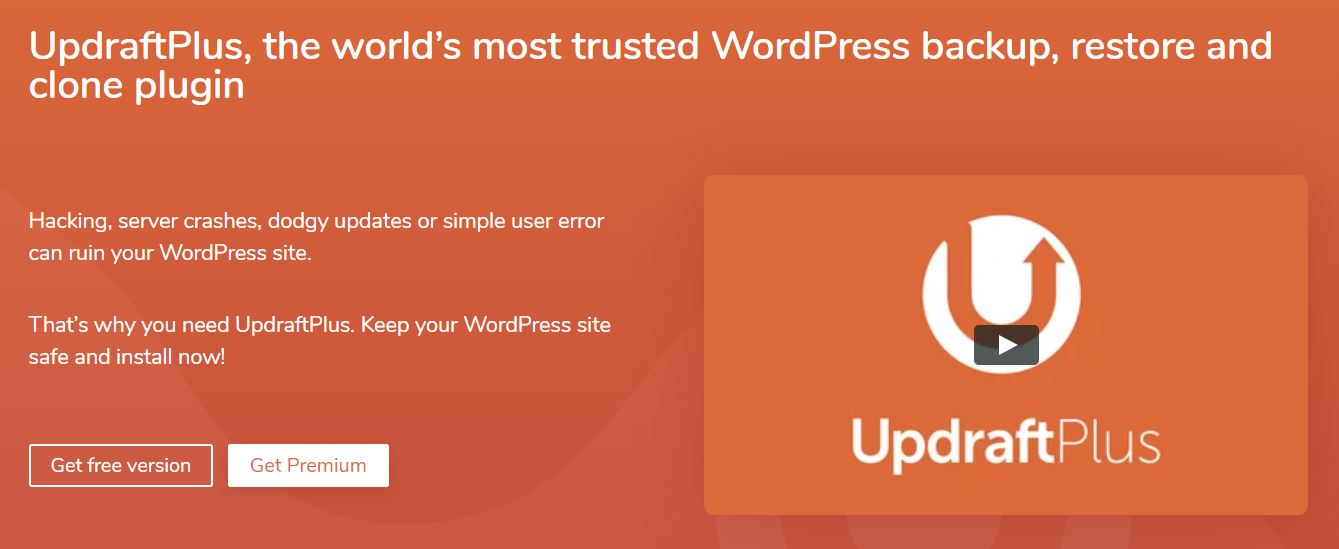
(2) Kako obnoviti podatke iz računa Koofr z vtičnikom UpdraftPlus?
(1) Odprite prazen WordPress in v levem meniju kliknite na Plugins in poiščite mesto, kjer lahko nameščate vtičnike. Naložite namestitveno datoteko vtičnika UpdraftPlus (.zip datoteko) ter namestite vtičnik s klikom na Install now. Ko je nameščen, ga aktivirajte. Poglejte podrobnejša navodila kako namestite datoteko vtičnika UpdraftPlus.
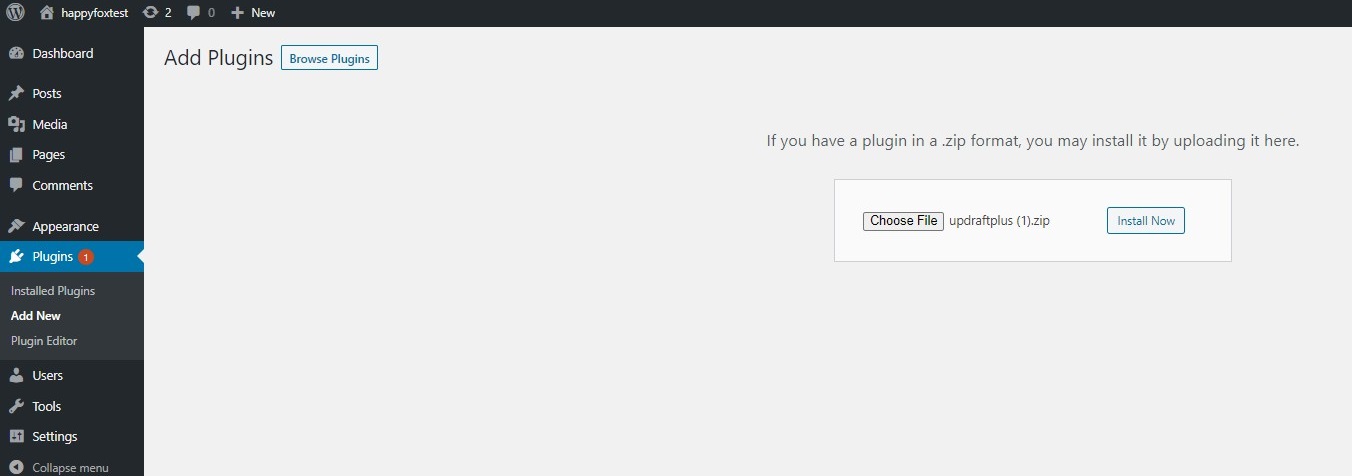
(2) Ko je vtičnik nameščen in aktiviran, v nastavitvah vtičnika vnesete elektronski naslov ter geslo za svoj račun UpdraftPlus. Tako vtičnik povežete s svojim računom UpdratPlus.
Kliknite na Settings in odprite zavihek Premium/Extensions. Nato vnesite podatke svojega računa UpdraftPlus ter kliknite na Connect.
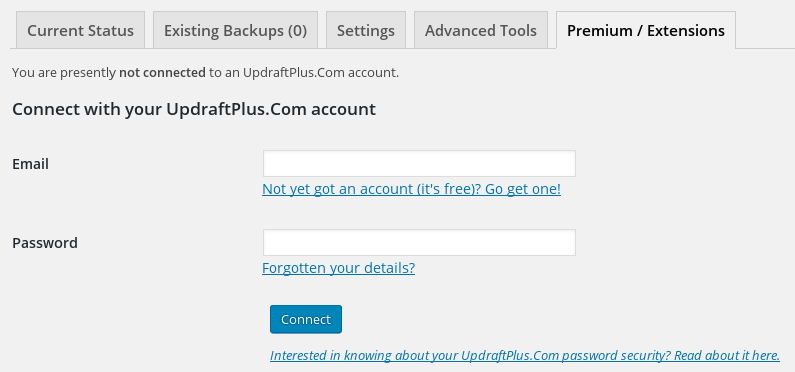
(3) Ko je vtičnik povezan z vašim računom UpdraftPlus, se lahko v zavihku Premium/Extensions pomaknete po strani navzdol, do razširitve za WebDAV. Kliknite na ponujeno povezavo in razširitev se bo samodejno razpakirala, namestila in aktivirala.
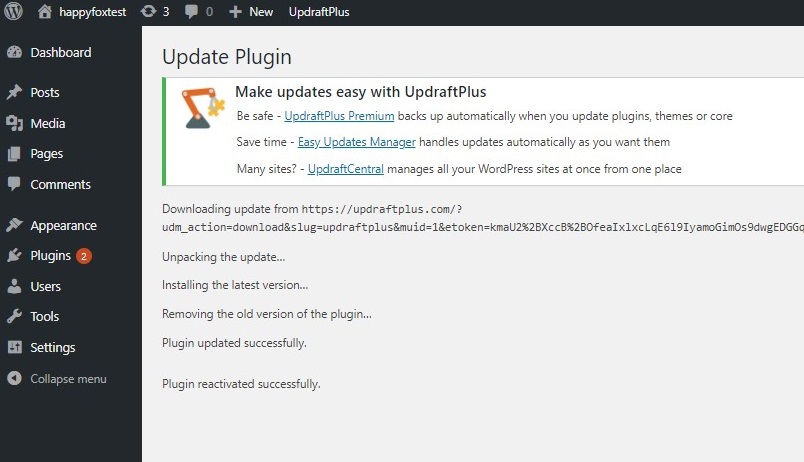
(4) Aktiviranje razširitve za WebDAV pa še ni dovolj. Dokler ne vnesete pravilnih podatkov za vzpostavitev povezave WebDAV z računom Koofr, vaše varnostne kopije, ki so shranjene v računu Koofr, ne bodo vidne v zavihku Backup/Restore.

(5) Odprite zavihek Settings in izberite WebDAV kot oddaljeno mesto za shranjevanje (ang. remote storage location). Izpolnite nastavitve WebDAV povezave v skladu s spodnjo sliko in tako vzpostavite povezavo z računom Koofr.
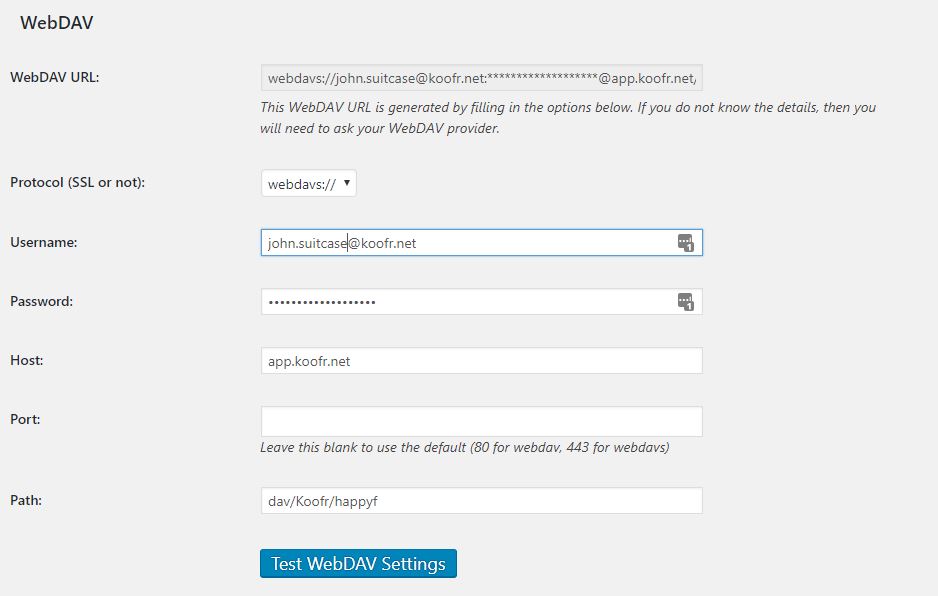
Ne pozabite uporabiti popolnoma enakih nastavitev za povezavo WebDAV, kot ste jih uporabili pri ustvarjanju svoje varnostne kopije. V računu Koofr lahko ustvarite novo geslo za uporabo z vtičnikom UpdraftPlus. Za enostavnejše ustvarjanje gesla znotraj računa Koofr si oglejte video navodila How to generate application-specific passwords in Koofr.
(6) Kliknite na Test WebDAV Settings, da preizkusite nastavitve povezave WebDAV. Če so vaše nastavitve pravilne, se bo prikazalo pojavno okno. Kliknite na OK in se pomaknite v zavihek Backup/Restore vtičnika UpdraftPlus. Tam bodo na voljo vse obstoječe varnostne kopije, ki so shranjene v vašem računu Koofr.
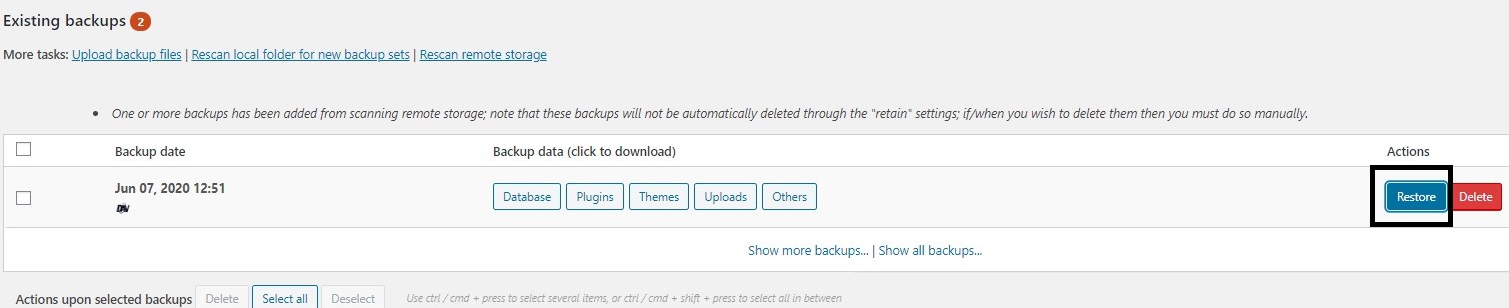
Kliknite na gumb Restore poleg varnostne kopije spletnega mesta, ki jo želite obnoviti.
(7) Zagnal se bo čarovnik za obnovitev. Prikazal se bo seznam datotek, ki jih je mogoče obnoviti.
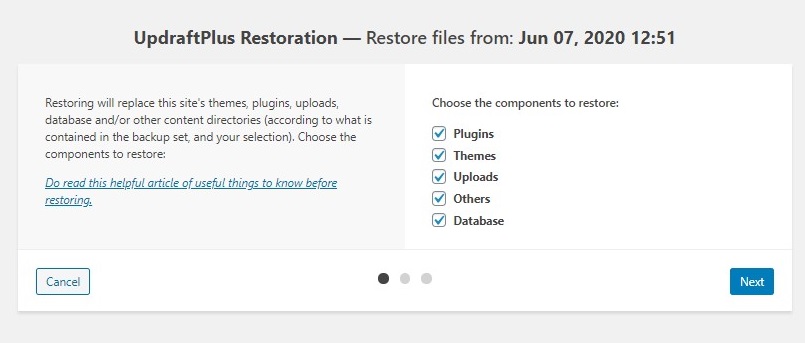
Mi smo izbrali vse datoteke, ki so bile na voljo. Ko izberete želene datoteke kliknite na Next.
(8) Videli boste, da vtičnik UpdraftPlus pridobiva vaše datoteke. Ko je postopek pridobivanja datotek končan, kliknite na Next .
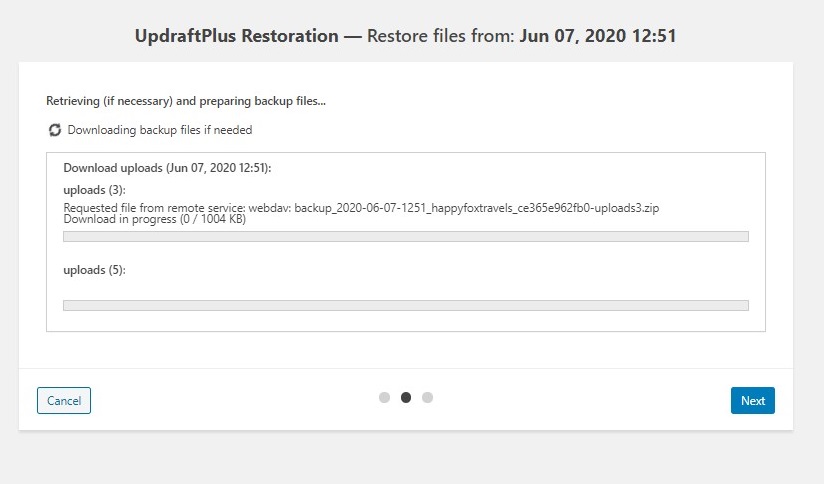
(9) Vtičnik UpdraftPlus bo v tem koraku sprožil postopek obnovitve spletnega mesta. Napredek lahko spremljate na svojem zaslonu. Po končani obnovi boste prejeli obvestilo, kot je na spodnji sliki.
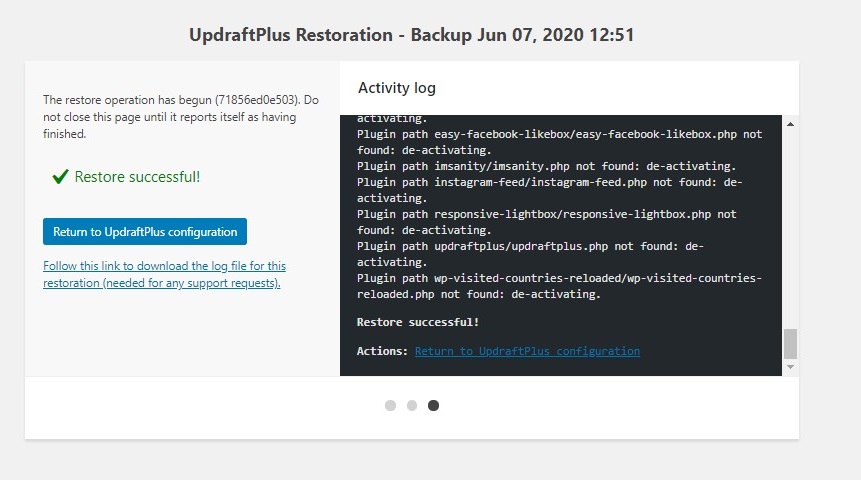
(10) Če se v tem trenutku vrnete v nadzorno ploščo strani WordPress, se boste morali znova prijaviti. Vaše spletno mesto bi moralo biti spet na voljo in v stanju, v katerem je bila ustvarjena varnostna kopija. Preverite ali je vse pravilno povrnjeno v prvotno obliko.
Upamo, da ste uspešno obnovili svoje spletno mesto. Oglejte si tudi uradna navodila vtičnika UpdraftPlus za proces obnovitve spletnega mesta.
Želite govoriti z nami? Pridružite se nam na Koofr subredditu.


